iPod 是蘋果公司於 2001 年推出的隨身音樂播放器,其簡潔的設計與流暢的操作介面,深受全球用戶喜愛。隨著 iPhone 的普及也讓 iPod 逐漸淡出市場,但其經典的風格依然令人懷念。
如果你也想將 iPhone 的鎖定畫面改成 iPod 風格,那麼以下就來介紹詳細的修改步驟和分享 iPod 鎖定畫面桌布,讓 iPhone 鎖定畫面輕鬆套用經典又懷舊的音樂播放器風格。

如何替 iPhone 鎖定畫面改成 iPod 桌布風格教學
想要在 iPhone 鎖定畫面套用 iPod 風格,要先將 iPhone 系統升級到 iOS 16 或以上新版本,就能夠依照以下設定步驟替 iPhone 套用 iPod 鎖定畫面風格。(延伸閱讀:iOS鎖定畫面教學攻略:用16招打造專屬於個人化解鎖畫面)

步驟 1. 修改iPhone背景圖片
開啟iPhone「設定」App內,選擇「背景圖片」功能,點選「自訂」,會進入修改鎖定畫面風格畫面,直接點選左下角「照片」按鈕。
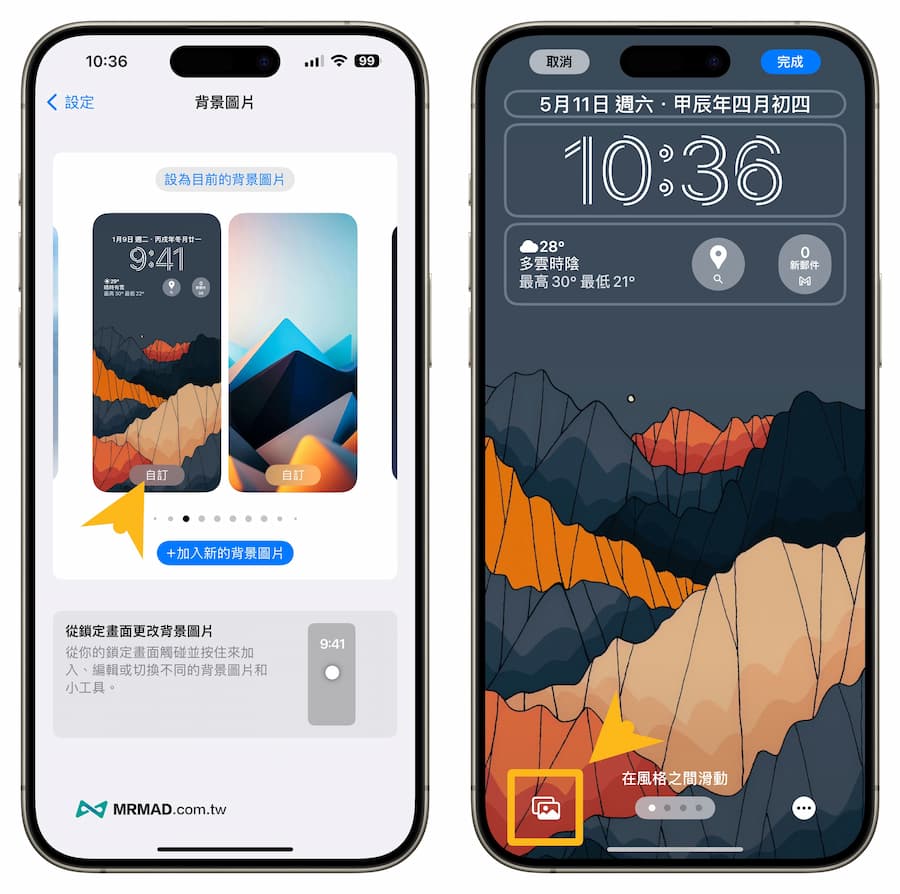
步驟 2. 套用 iPod 鎖定畫面桌布
從相簿內選擇 iPod鎖定桌布圖片(點我前往下載iPod鎖定桌布)。
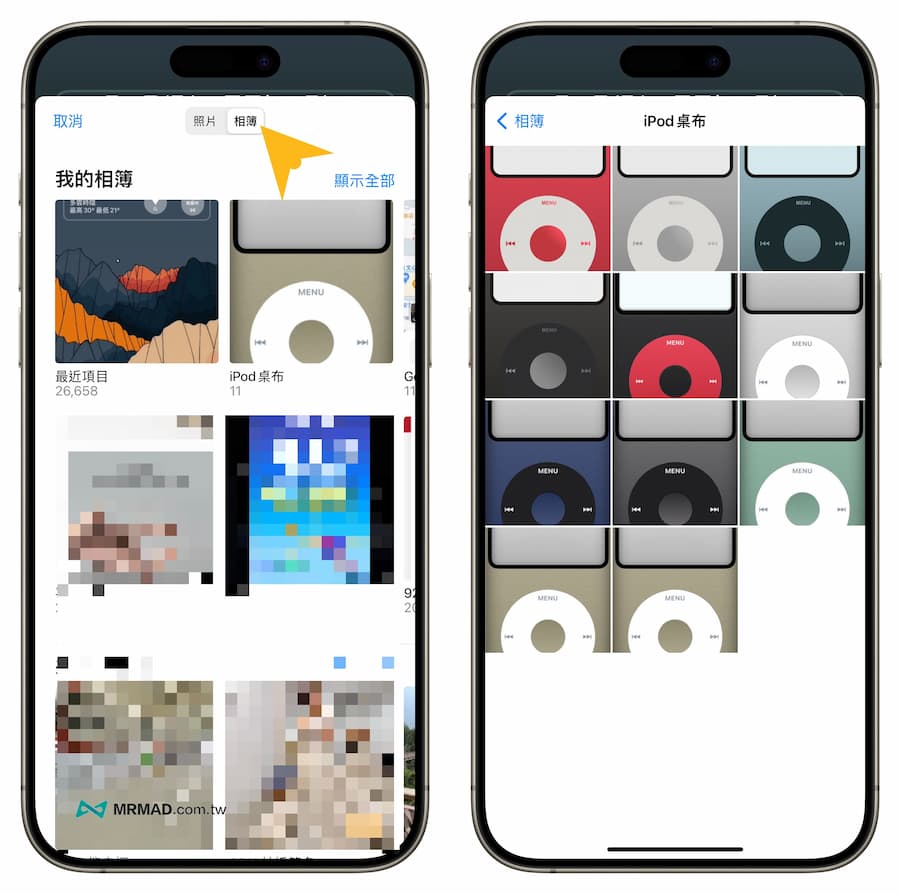
步驟 3. 編輯iPhone鎖定畫面iPod風格
套用 iPod 鎖屏桌布後,畫面會自動放到最大,只要透過兩指往內縮一下就會符合 iPhone 全螢幕比例,還能能夠將動態島隱藏起來。
要是發現縮到全螢幕後,螢幕頂部會出現模糊情況,就要稍微用手指縮放拖曳才能避免系統會自動加入模糊特效。

接下來點一下鎖定時間風格,自定 iPod 螢幕顯示的時間字體和顏色風格, 將顏色改成深灰黑色,畫面看起來會更接近真實 iPod 螢幕顯示風格。
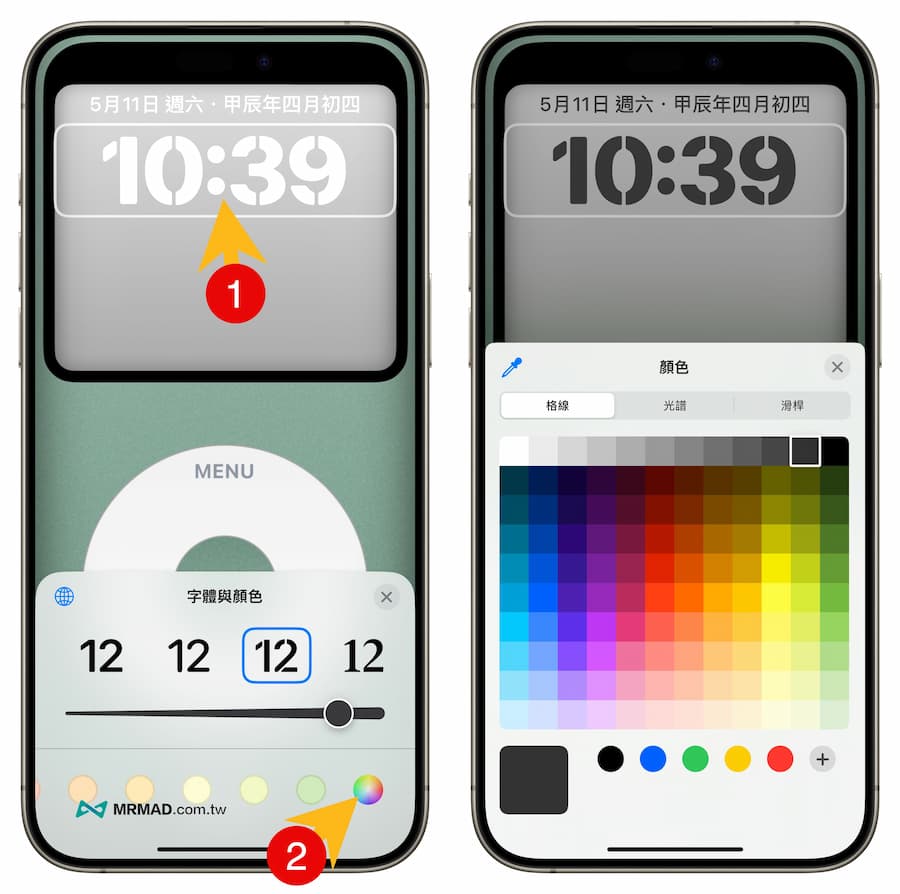
最後自訂 iPhone 鎖定畫面小工具,建議只要加入三個就可以,避免會超出 iPod 風格畫面,都調整完成後,最後點擊右上角「完成」。

步驟 4. 完成套用iPod鎖定風格
後續每次 iPhone 鎖定畫面,就會出現展現出超經典的 iPod 音樂播放器介面風格,就像是 iPhone 手機融合 iPod 音樂播放系統。
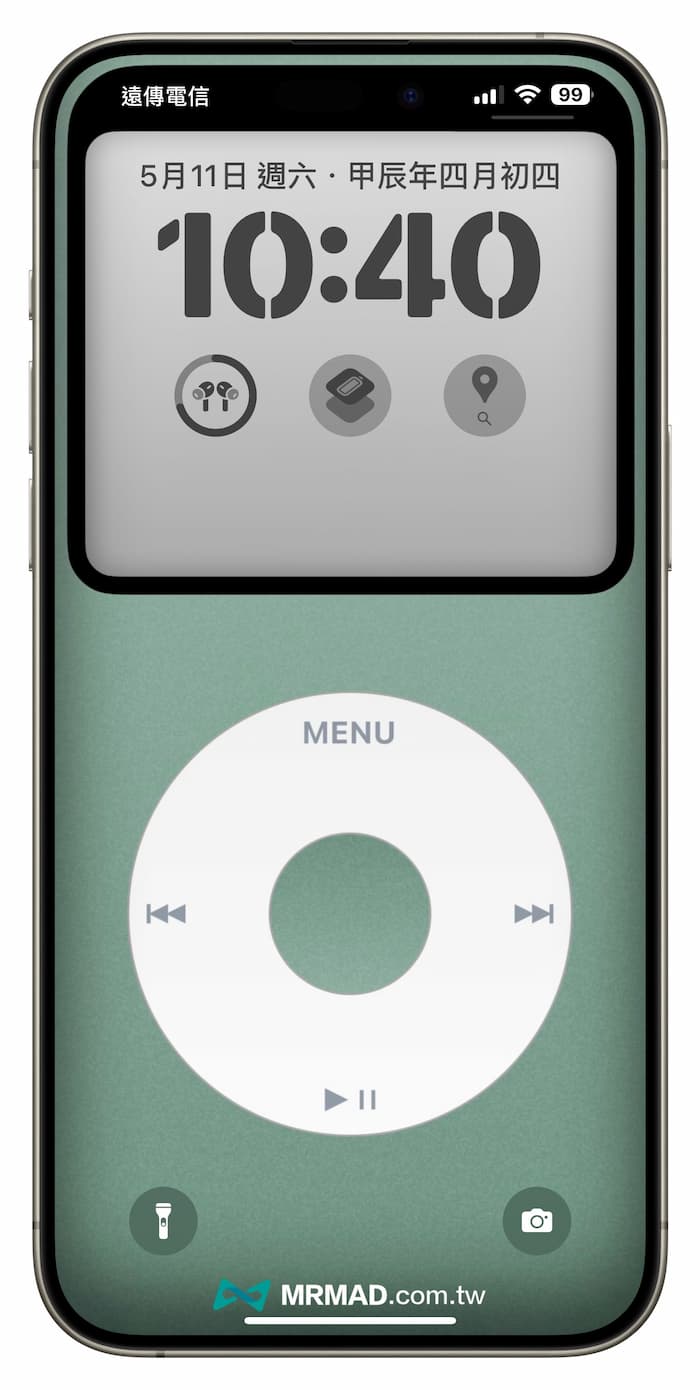
iPod 鎖定畫面桌布下載
以下由《瘋先生》分享獨家11款精選 iPod 鎖定畫面風格桌布,依照自己喜好調整與套用 iPhone 鎖定桌布,藉由這些經典遊戲主機桌布,還能替 iPhone 帶來獨特的風格和懷舊的GameBoy SP 經典遊戲機風格體驗。
【桌布下載方式】點開底下桌布連結後,點選頂部『下載圖片』按鈕,點選「下載」,就可以下載存桌布圖,並且透過iPhone檔案轉存照片技巧,將下載的桌布轉存至 iPhone 照片 App 內。





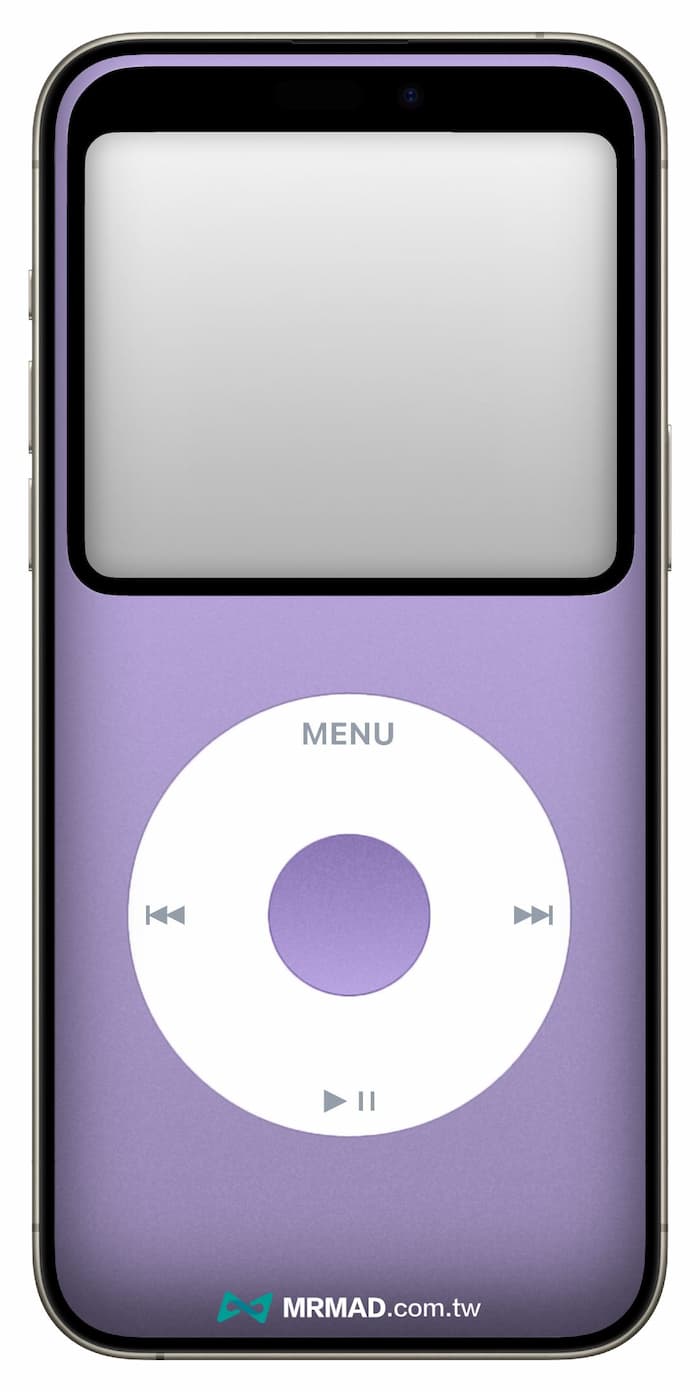
🔹 iPod桌布下載(遮動態島):紫色桌布
另外還有更多 iPhone 鎖定畫面小技巧,也推薦透過底下相關文章一起了解。
- iPhone鎖定畫面小工具推薦,23款iOS 16 鎖定小工具總整理
- 13款GAMEBOY SP鎖定桌布分享,將iPhone秒變GBA遊戲機造型
- 7 款GameBoy 鎖定桌布教學,讓iPhone 變身遊戲機介面風格
想了解更多Apple資訊、iPhone教學和3C資訊技巧,歡迎追蹤 瘋先生FB粉絲團、 訂閱瘋先生Google新聞、 Telegram、 Instagram以及 訂閱瘋先生YouTube。